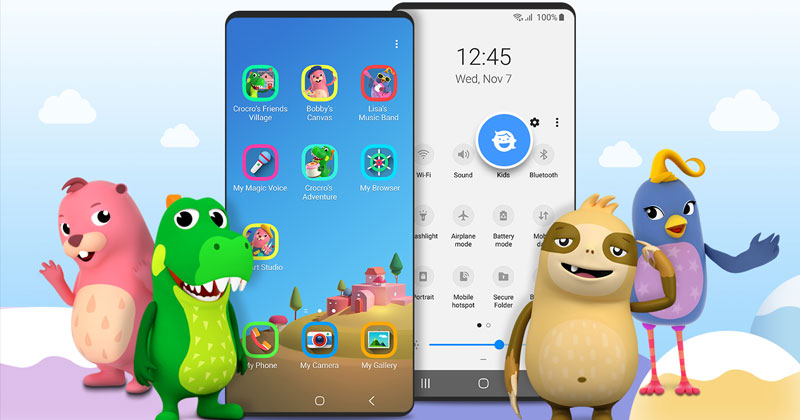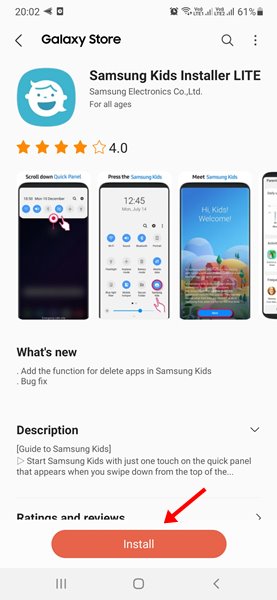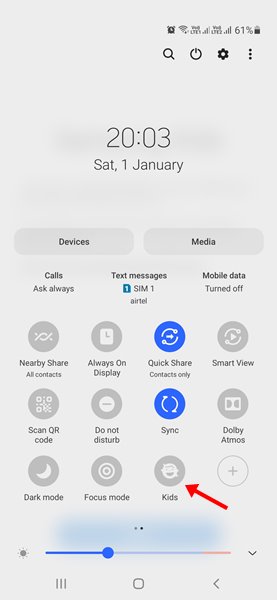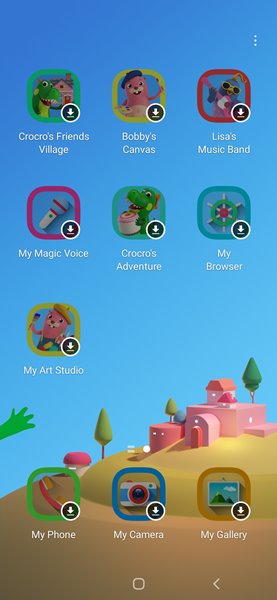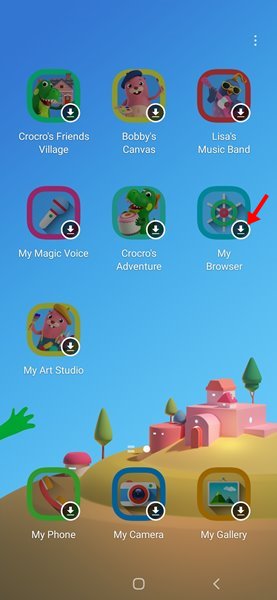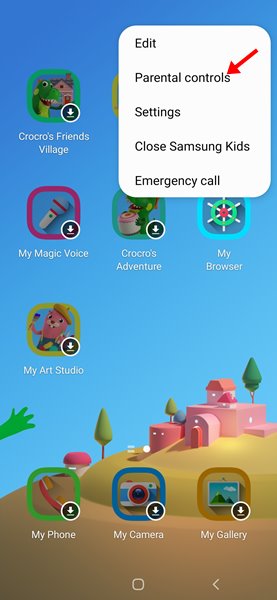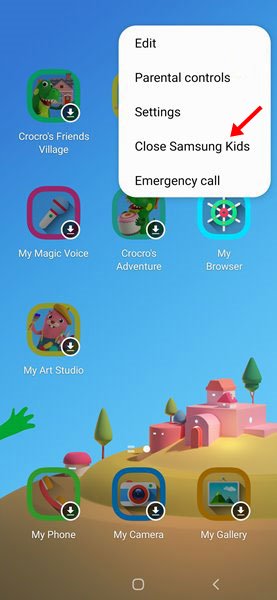Если вы какое-то время пользуетесь Android, возможно, вы знаете, что в нем отсутствуют функции родительского контроля. Это связано с тем, что бывают случаи, когда нам приходится отдавать телефоны нашим детям, чтобы они были заняты на короткое время, или отдавать их в чрезвычайных ситуациях.
Когда это происходит, большинству из нас все равно, что видят наши дети, какие сайты они посещают или какие приложения используют. Однако, поскольку смартфоны в основном используются для просмотра веб-страниц, становится необходимым следить за тем, что наши дети делают в Интернете.
К сожалению, в Android нет функций родительского контроля, позволяющих ограничить доступ к приложениям или веб-сайтам. Для этой цели пользователям обычно приходится полагаться на сторонние приложения родительского контроля, пока у них не появится устройство Samsung.
Смартфоны Samsung оснащены функцией «Детский режим», которая создает безопасную среду для детей. Эта функция позволяет вам устанавливать ограничение времени игры, контролировать разрешения и предоставлять отчеты об использовании, чтобы вы знали, что ваш ребенок делает в Интернете.
Что такое детский режим на Samsung?
По словам Samsung, детский режим — это «цифровая игровая площадка», которая создает уникальную среду для ваших детей. Технически, для установки нескольких приложений создается отдельный профиль пользователя.
Детский режим предоставляет родителям некоторые возможности родительского контроля. Например, родители могут настроить элементы управления, ограничения на использование приложений и время использования экрана. Кроме того, родители могут указать, к каким приложениям будут иметь доступ их дети.
Шаги по включению детского режима на устройствах Samsung
Включить детский режим на устройстве Samsung Galaxy довольно просто. Это встроенная функция, но вы можете установить ее из Galaxy Store, если на вашем телефоне ее нет. Вот как включить Детский режим на устройствах Samsung.
1. Сначала откройте Galaxy Store и найдите «Детский режим».Установите приложение «Детский режим» на свое устройство Samsung.
2. После установки опустите шторку уведомлений и найдите значок «Дети». Теперь нажмите на значок «Дети», чтобы активировать детский режим.
3. Вам необходимо следовать инструкциям на экране, чтобы завершить процесс установки. После этого вы увидите Детский режим. На экране вы увидите кучу приложений
4. Приложения не были загружены; вам нужно нажать на значок загрузки, чтобы загрузить приложение в профиле Детского режима.
5. Ваши дети могут использовать загруженные вами приложения. Чтобы настроить функции родительского контроля, нажмите на три точки и выберите параметр Родительский контроль .
6. Теперь вы найдете различные отчеты и опции. Вы можете просмотреть информацию об использовании и контенте, созданном вашим ребенком.
7. Чтобы выйти из режима «Дети», нажмите три точки и выберите Закрыть Samsung Kids.
Вот и все! Вы сделали. Профиль Samsung Kids на вашем устройстве будет закрыт.
Родители могут положиться на Samsung Kids Mode, чтобы лучше и эффективнее контролировать занятия своих детей. Надеюсь, эта статья помогла вам! Пожалуйста, поделитесь им также со своими друзьями. Если у вас есть какие-либо сомнения по этому поводу, сообщите нам об этом в поле для комментариев ниже.